Ciao amici. In questo post imparerai come gestire le applicazioni Node usando PM2. Anche se molti sviluppatori dovrebbero già sapere che grazie a PM2 saremo in grado di controllare l'applicazione che abbiamo già realizzato utilizzando NodeJS.
Introduzione a PM2
Secondo il sito Web PM2
PM2 è un daemon process manager che ti aiuterà a gestire e mantenere la tua applicazione online 24 ore su 24, 7 giorni su 7.
Quindi, la funzione principale di PM2 è quella di gestire (avvio, arresto, verifica dello stato) di un'applicazione realizzata in Node.
Oltre a ciò, include una funzione che ci consente di monitorare il funzionamento dell'applicazione. Dove possiamo controllare i log e i metadati degli stessi.
PM2 è una libreria gratuita in grado di gestire enormi quantità di traffico con un consumo di risorse davvero basso. Ciò lo rende ideale e necessario per il corretto funzionamento dei nostri progetti su qualsiasi server.
Quindi proviamoci. Dopo questo post, dovresti avere le basi su come utilizzare PM2 e gestire la tua applicazione Node.
Installa PM2 sul sistema
PM2 richiede l'utilizzo e l'installazione di Node. Quindi, il primo passo è installare NodeJS su Linux.
Successivamente, con l'aiuto di npm puoi installarlo
sudo npm install pm2 -g
Questo è sufficiente per iniziare a utilizzare PM2 sul sistema.
Gestione delle applicazioni di un nodo con pm2
Per avviare un'applicazione NodeJS utilizzando PM2 devi eseguire
pm2 start [initial-project-file]
Ad esempio
pm2 start app.js
Una caratteristica utile di PM2 è che possiamo assegnare un nome al processo che stiamo avviando con l'applicazione.
Per fare ciò, devi seguire questa sintassi
pm2 start app.js --name "my-app"

In questo modo quando dobbiamo fare un'operazione relativa al nostro processo.
Una cosa che devi tenere a mente è che se non hai assegnato esplicitamente un nome al processo quando esegui pm2 start con il --name opzione, gli verrà comunque assegnato un nome.
Se vuoi interrompere il processo della tua applicazione devi eseguire
pm2 stop [process-name]
Oppure riavvialo:
pm2 restart [process-name]
Inoltre, puoi rimuoverlo dal registro del processo.
pm2 delete [process-name]
Altre funzioni PM2
Se esegui il seguente comando otterrai un elenco di tutte le applicazioni attive
pm2 list

Oltre a questo, sono incluse alcune informazioni utili su di loro come app name , mode , ID , PID . Puoi anche scoprire da quanto tempo è in esecuzione e quanta memoria è stata utilizzata.
Nel restart colonna puoi trovare un contatore con il numero di volte che il processo è stato riavviato. Se il numero aumenta, è segno che qualcosa non va nell'applicazione perché PM2 ha dovuto riavviarla.
Questo comando è abbastanza utile ma non ci mostra cosa sta succedendo internamente all'applicazione. Per questo, è importante consultare i logs .
pm2 log
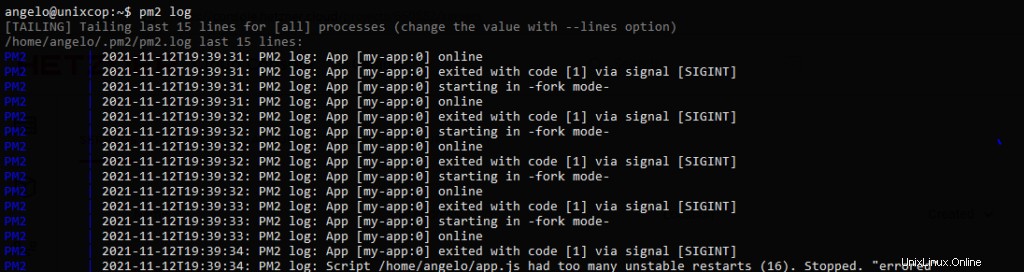
Questo comando ti mostrerà i log più recenti e rimarrà attivo, mostrando i nuovi messaggi che i processi inviano come output della console.
Un'altra funzione interessante è specificare il numero di righe per quando abbiamo troppe applicazioni.
pm2 logs --lines 200
In questo caso, verranno visualizzate solo fino a 200 righe. Sentiti libero di modificare questo valore.
Inoltre, puoi controllare le risorse (memoria, utilizzo della CPU) gestite dalle applicazioni. Questo è possibile con il comando
pm2 monit
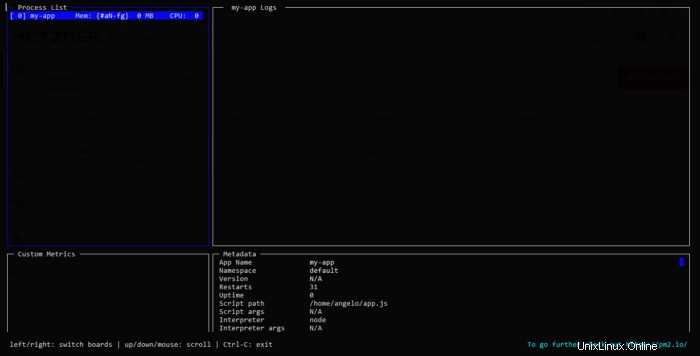
Ecco com'è facile usare PM2.
Aggiorna PM2 all'ultima versione stabile
È sempre importante disporre dell'ultima versione stabile di PM2 per non perdere le nuove funzionalità. Per fare ciò, devi correre
npm install pm2@latest -g
E poi,
pm2 update
per eseguire un aggiornamento della memoria.
Quindi, con questo, hai le utilità di base PM2 ma ricorda che ce ne sono ancora molte altre.
Conclusione – Applicazione nodo con PM2
PM2 è uno strumento di lavoro per la gestione delle applicazioni Node e in questo post hai un rapido riferimento su come usarlo in modo semplice.
Quindi, divertiti.